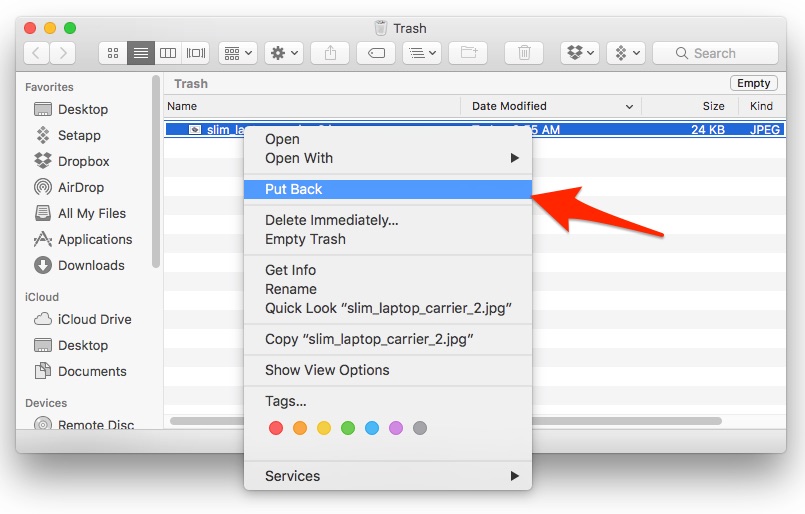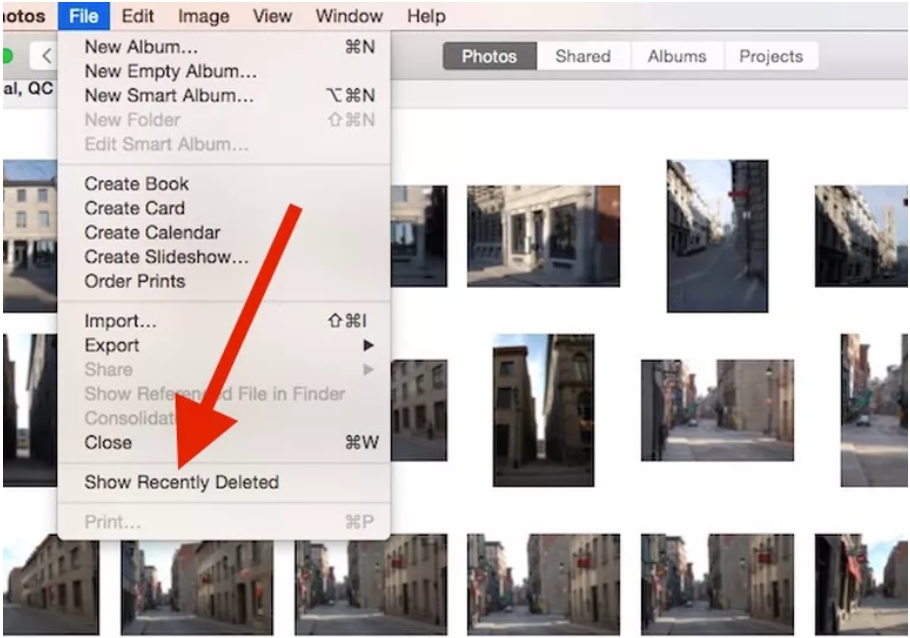Mac照片恢復:如何恢復已刪除的圖片
用戶可以在Mac上檢索已刪除的照片嗎?
計算機用戶丟失存儲的照片已經是司空見慣的事情,這給很多用戶都帶來了不少煩惱。那么用戶可以檢索已刪除的照片并完成刪除照片恢復嗎?答案當然是肯定的。由于意外刪除,硬盤損壞,病毒感染或操作系統故障,Macbook照片都可能會丟失。無論用戶的圖片為何丟失或被刪除,其實這些照片文件仍然在Macbook上。系統只是將數據占用的空間標記為可用于存儲,因此用戶可以在新數據覆蓋刪除文件之前之前恢復Mac上已刪除的照片。
注意:請停止使用已刪除照片的驅動器或文件夾,以避免新寫入的數被覆蓋已刪除的文件。因為一旦被覆蓋,很可能導致無法恢復刪除照片。
第1部分:免費下載恢復Mac照片恢復
對于沒有進行數據備份,又對Mac刪除照片恢復方案不了解的用戶來說,可能覺得恢復刪除照片是件很困難的事情。但是,本文為用戶提供了可靠安全的Mac照片恢復應用程序,因此Mac數據恢復將是一件非常容易的掌握的技能,而且更省時,更高效。萬興恢復專家Mac照片恢復軟件是最易操作的首選工具。
使用該先進的Mac照片恢復軟件,用戶可以輕松恢復已刪除的不同圖像文件格式圖片,包括JPEG,PNG,GIF,TIFF / TIF,BMP,PSD,ORF,RAF,MRW,RAW等。此外,該軟件還能有效,安全,完整地從MacBook上的回收站,硬盤驅動器,存儲卡,閃存驅動器,數碼相機和便攜式攝像機等任何存儲設備中恢復丟失或刪除的文件,照片,音頻,音樂,電子郵件。
萬興恢復專家支持在所有情況下刪除或丟失的Mac文件的恢復
這是使其深受歡迎的其中一個重要因素,它支持深度掃描已刪除的照片并執行由于各種數據丟失情況導致的照片恢復,而Mac內置實用程序無法執行此操作。
意外刪除
- 沒有備份的“Shift + Del”
- 沒有備份清空垃圾箱
- 按“刪除”按鈕刪除文件
其他場景
- 意外格式化或崩潰的硬盤驅動器
- 病毒感染
- 意外斷電
- 分區或分區錯誤不正確
第2部分:如何在Mac上恢復已刪除的圖片
萬興恢復專家為用戶提供了有效預覽和恢復刪除照片的選項。用戶可以下載并安裝萬興恢復專家 Mac照片恢復軟件并按照以下步驟立即恢復已刪除的圖片!
步驟1:選擇特定的硬盤驅動器
啟動Mac數碼照片恢復程序。要在Mac上恢復已刪除的照片,選擇刪除照片的位置。

步驟2:掃描硬盤驅動器以查找已刪除的圖片
萬興恢復專家照片恢復工具將自動啟動萬能掃描以在MacBook上查找已刪除的照片。深度掃描可以檢索所有丟失的文件。

步驟3:從Macbook預覽和恢復照片
掃描完成后,所有檢索到的照片都會在窗口中列出。用戶可以預覽它們,選擇想要恢復的照片,然后單擊“恢復”將它們保存在Macbook的安全分區上。

第3部分:如何從Mac廢紙簍中恢復已刪除的文件
通常來說,在Macbook上刪除照片后,用戶仍然可以從垃圾箱中輕易找到并恢復它們。
當然該刪除照片恢復方案有一定的局限性,一旦用戶刪除Mac廢紙內上的所有照片,就無法以這種方式在Mac上找回照片。這時候仍然需要使用萬興恢復專家Mac照片恢復軟件輕松恢復清空的回收站中的照片文件。
第4部分:如何在Mac上查找最近刪除的照片
為了避免重要照片的丟失,最近刪除的相冊及所有已刪除的照片將在Mac上保存30天。Mac用戶可以利用內置實用程序在Mac上查找和恢復刪除照片。
從垃圾箱中恢復Mac照片時應牢記。
- 當用戶的硬盤驅動器已滿時,一些早已刪除的項目將從垃圾箱中刪除。
- 清空“廢紙簍”時,將無法再從中還原已刪除的圖片。
- 刪除的照片只能在最近刪除的相冊中保存30天,之后便無法恢復。
關于萬興恢復專家Mac照片恢復的注意事項:
- 請在Macbook上選擇一個新分區來存儲恢復的照片。
- 刪除照片后,請停止使用原始驅動器,以確保新數據不會覆蓋它們。
- 面對數據丟失時,可以先從“廢紙簍”或“最近刪除的相冊”中恢復它們,這是最簡單的方法。
- 不要使用不可靠的Mac照片恢復軟件,因為它可能會對照片甚至Macbook硬盤造成進一步的損害。
與“廢紙簍”或“最近刪除的相冊”上的照片恢復不同,萬興恢復專家允許用戶在任何時間恢復MacBook上已刪除的照片。在MacBook上丟失的照片?嘗試該數據恢復軟件立即恢復刪除照片。MacBook恢復軟件還附帶試用的免費版本。可以使用此Mac免費照片恢復軟件在Mac上檢索最大100MB大小的已刪除文件。